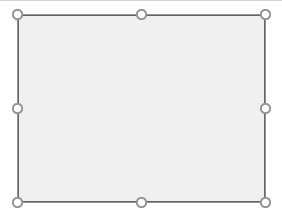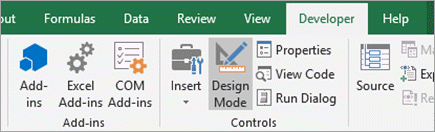Belirtiler
Bir denetimi seçmek bazen zor ve öngörülemeyen bir durumdur.
Neden
Bunun birkaç nedeni olabilir:
-
Form denetimi metin veya başka nesneler (resim gibi) içerebileceğinden, denetimi seçmeye çalıştığınızda, işaretçiyi denetim kenarlarının üzerinde tam olarak konumlandırmazsanız denetimin tamamını seçmiyor olabilirsiniz.
-
Excel Tasarım modunda değilse, bir ActiveX denetimi seçmeye çalıştığınızda, istemeden makro çalıştırma veya onay kutusu seçme gibi bir eylem başlatabilirsiniz.
-
Birçok denetim birbirine yakın konumlandırılır.
Çözüm
İlk olarak, seçmek istediğiniz denetim türünü belirleyin. Benzersiz olarak değiştirebileceğiniz üç farklı denetim ve nesne türü olduğundan, yalnızca bakarak hangi denetim türünün olduğundan emin olmayabilirsiniz. Üzerinde çalıştığınız denetimin türünü belirlemek için, denetime sağ tıklayın ve sonra aşağıdakileri not edin:
-
Kısayol menüsünde Makro Ata komutu varsa, denetim bir Form denetimidir.
İpucu: Bir grup kutusu Form denetimi için doğru kısayol menüsünü görüntülemek için, grup kutusunun içini değil, grup kutusunun çevresini seçtiğinizden emin olun.
-
Kısayol menüsünde Özellikler komutu varsa, denetim bir ActiveX denetimidir ve Excel Tasarım modundadır.
-
Kısayol menüsünde Metni Düzenle komutu varsa, nesne bir Çizim Araçları nesnesidir.
Sonra aşağıdakileri yapın:
-
Form denetimi için denetime tıklayın ve denetim kenarlarının görüntülendiğinden emin olun.
-
ActiveX denetimi için:
-
Geliştirici sekmesi kullanılamıyorsa şunu görüntüleyin:
-
Dosya sekmesini ve Seçenekler'i tıklatın.
-
Şeridi Özelleştir açılan listesinde Ana Sekmeler'i seçin.
-
Geliştirici onay kutusunu seçin.
-
-
Excel'in Tasarım modunda olduğundan emin olun. Geliştirici sekmesinin Denetimler grubunda Tasarım Modu'nu açın.
-
-
Birbirine yakın yerleştirilmiş birçok denetimle çalışırken, görünümü büyütmek için daha büyük bir boyuta yakınlaştırın.
Daha fazla bilgi için bkz. Belgeyi, sunuyu veya çalışma sayfasını yakınlaştırma veya uzaklaştırma.
Daha fazla yardım mı gerekiyor?
Her zaman Excel Teknik Topluluğu sayfasında bir uzmana soru sorabilir veya Topluluklar sayfasından destek alabilirsiniz.